Cactus CS-TK65 Инструкция по эксплуатации онлайн
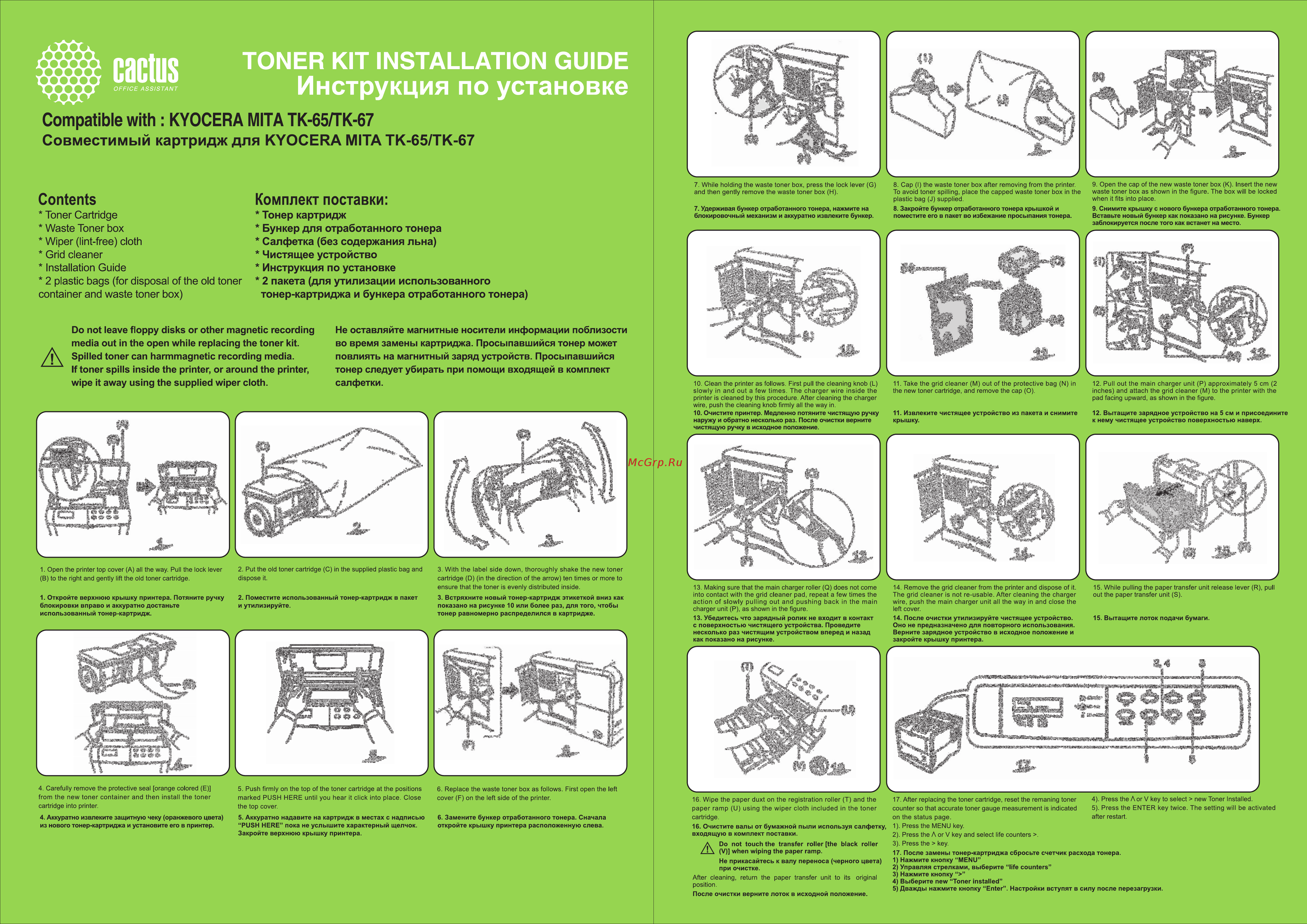
Содержание
- Compatible with kyocera mita тк 65як 67 совместимый картридж для kyocera mita tk 65 tk 67 1
- Contents 1
- Toner cartridge waste toner box wiper lint free cloth grid cleaner installation guide 2 plastic bags for disposal of the old toner container and waste toner box 1
- Toner kit installation guide 1
- Инструкция по установке 1
- Комплект поставки 1
- Тонер картридж бункер для отработанного тонера салфетка без содержания льна чистящее устройство инструкция по установке 2 пакета для утилизации использованного 1
- Тонер картриджа и бункера отработанного тонера 1
Похожие устройства
- Cactus TRISCREEN CS-PST-104X186 БЕЛЫЙ Инструкция по эксплуатации
- Cactus WALLSCREEN CS-PSW-152X203 БЕЛЫЙ Инструкция по эксплуатации
- Holder LCD-F4607 Черный Инструкция по эксплуатации
- Asus VIVOBOOK X705UV-BX226T 90NB0EW2-M02460 Инструкция по эксплуатации
- Prestigio SmartBook 141C PSB141C01BFH_BK_CIS Инструкция по эксплуатации
- SJCAM SJ4000 Blue Инструкция по эксплуатации
- Asus K550 K550VX-DM408D 90NB0BB1-M10770 Инструкция по эксплуатации
- Buro CHEST MOUNT ДЕРЖАТЕЛЬ Инструкция по эксплуатации
- ADATA UV150 Black 64GB Черный AUV150-64G-RBK Инструкция по эксплуатации
- HP LaserJet Pro M426dw F6W16A Белый Инструкция по эксплуатации
- Prestigio SmartBook 141C PSB141C01BFH_WH_CIS Инструкция по эксплуатации
- Asus ZENBOOK UX310UQ-FC518T 90NB0CL1-M07860 Инструкция по эксплуатации
- Asus X541NC-GQ081T 90NB0E91-M01030 Инструкция по эксплуатации
- PocketBook 626 PLUS GRAY Инструкция по эксплуатации
- Onyx LUKYANENKO BOOK GREY Инструкция по эксплуатации
- Xerox BUSINESS А4 Белый 500 Инструкция по эксплуатации
- Transcend TS-RDF8W Белый Инструкция по эксплуатации
- Hama Electronic 1.0 00046611 Инструкция по эксплуатации
- Transcend TS-RDP8W Белый Инструкция по эксплуатации
- Casio CLASSWIZ FX-991EX БЕЛЫЙ, ЧЕРНЫЙ Инструкция по эксплуатации
TONER KIT INSTALLATION GUIDE Инструкция по установке Compatible with KYOCERA MITA ТК 65ЯК 67 Совместимый картридж для KYOCERA MITA TK 65 TK 67 Contents Комплект поставки Toner Cartridge Waste Toner box Wiper lint free cloth Grid cleaner Installation Guide 2 plastic bags for disposal of the old toner container and waste toner box Тонер картридж Бункер для отработанного тонера Салфетка без содержания льна Чистящее устройство Инструкция по установке 2 пакета для утилизации использованного тонер картриджа и бункера отработанного тонера 8 9 7 While holding the waste toner box press the lock lever G and then gently remove the waste toner box H 8 Cap I the waste toner box after removing from the printer To avoid toner spilling place the capped waste toner box in the plastic bag J supplied 9 Open the cap of the new waste toner box K Insert the new waste toner box as shown in the figure The box will be locked when it fits into place 7 Удерживая бункер отработанного тонера нажмите на блокировочный механизм и аккуратно извлеките бункер 8 Закройте бункер отработанного тонера крышкой и поместите его в пакет во избежание просыпания тонера 9 Снимите крышку с нового бункера отработанного тонера Вставьте новый бункер как показано на рисунке Бункер заблокируется после того как встанет на место О N М Do not leave floppy disks or other magnetic recording media out in the open while replacing the toner kit Spilled toner can harmmagnetic recording media If toner spills inside the printer or around the printer wipe it away using the supplied wiper cloth Не оставляйте магнитные носители информации поблизости во время замены картриджа Просыпавшийся тонер может повлиять на магнитный заряд устройств Просыпавшийся тонер следует убирать при помощи входящей в комплект салфетки 1 Open the printer top cover A all the way Pull the lock lever B to the right and gently lift the old toner cartridge 2 Put the old toner cartridge C in the supplied plastic bag and dispose it 3 With the label side down thoroughly shake the new toner cartridge D in the direction of the arrow ten times or more to ensure that the toner is evenly distributed inside 1 Откройте верхнюю крышку принтера Потяните ручку блокировки вправо и аккуратно достаньте использованный тонер картридж 2 Поместите использованный тонер картридж в пакет и утилизируйте 3 Встряхните новый тонер картридж этикеткой вниз как показано на рисунке 10 или более раз для того чтобы тонер равномерно распределился в картридже 1 2 11 10 Clean the printer as follows First pull the cleaning knob L slowly in and out a few times The charger wire inside the printer is cleaned by this procedure After cleaning the charger wire push the cleaning knob firmly all the way in 11 Take the grid cleaner M out of the protective bag N in the new toner cartridge and remove the cap 0 12 Pull out the main charger unit P approximately 5 cm 2 inches and attach the grid cleaner M to the printer with the pad facing upward as shown in the figure 10 Очистите принтер Медленно потяните чистящую ручку наружу и обратно несколько раз После очистки верните чистящую ручку в исходное положение 11 Извлеките чистящее устройство из пакета и снимите крышку 12 Вытащите зарядное устройство на 5 см и присоедините к нему чистящее устройство поверхностью наверх 13 Making sure that the main charger roller Q does not come into contact with the grid cleaner pad repeat a few times the action of slowly pulling out and pushing back in the main charger unit P as shown in the figure 14 Remove the grid cleaner from the printer and dispose of it The grid cleaner is not re usable After cleaning the charger wire push the main charger unit all the way in and close the left cover 15 While pulling the paper transfer unit release lever R pull out the paper transfer unit S 13 Убедитесь что зарядный ролик не входит в контакт с поверхностью чистящего устройства Проведите несколько раз чистящим устройством вперед и назад как показано на рисунке 14 После очистки утилизируйте чистящее устройство Оно не предназначено для повторного использования Верните зарядное устройство в исходное положение и закройте крышку принтера 15 Вытащите лоток подачи бумаги 2 4 4 Carefully remove the protective seal orange colored E from the new toner container and then install the toner cartridge into printer 5 Push firmly on the top of the toner cartridge at the positions marked PUSH HERE until you hear it click into place Close the top cover 6 Replace the waste toner box as follows First open the left cover F on the left side of the printer 4 Аккуратно извлеките защитную чеку оранжевого цвета из нового тонер картриджа и установите его в принтер 5 Аккуратно надавите на картридж в местах с надписью PUSH HERE пока не услышите характерный щелчок Закройте верхнюю крышку принтера 6 Замените бункер отработанного тонера Сначала откройте крышку принтера расположенную слева 16 Wipe the paper duxt on the registration roller T and the paper ramp U using the wiper cloth included in the toner cartridge 16 Очистите валы от бумажной пыли используя салфетку входящую в комплект поставки Do not touch the transfer roller the black roller V when wiping the paper ramp He прикасайтесь к валу переноса черного цвета при очистке After cleaning return the paper transfer unit to its original position После очистки верните лоток в исходной положение 17 After replacing the toner cartridge reset the remaning toner counter so that accurate toner gauge measurement is indicated on the status page 1 Press the MENU key 2 Press the A or V key and select life counters 3 Press the key 4 Press the A or V key to select new Toner Installed 5 Press the ENTER key twice The setting will be activated after restart 17 После замены тонер картриджа сбросьте счетчик расхода тонера 1 Нажмите кнопку MENU 2 Управляя стрелками выберите life counters 3 Нажмите кнопку 4 Выберите new Toner installed 5 Дважды нажмите кнопку Enter Настройки вступят в силу после перезагрузки
